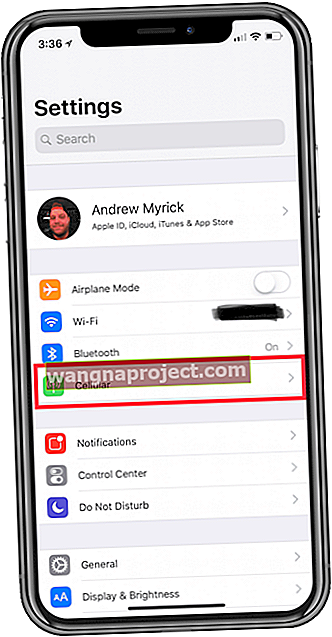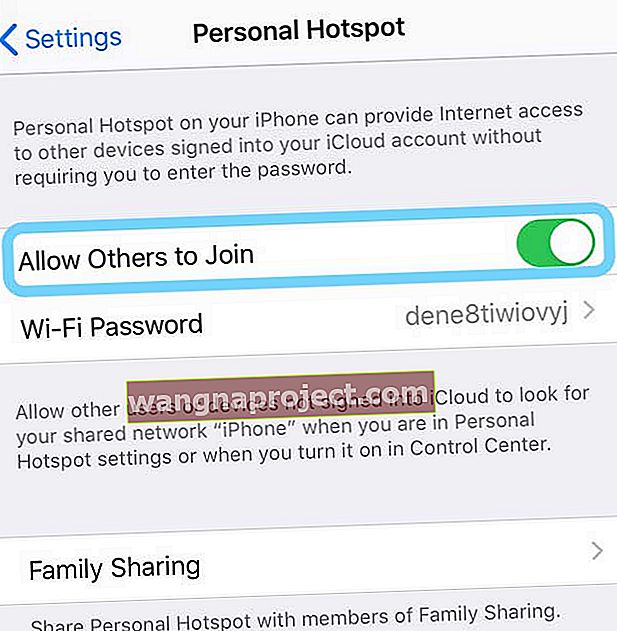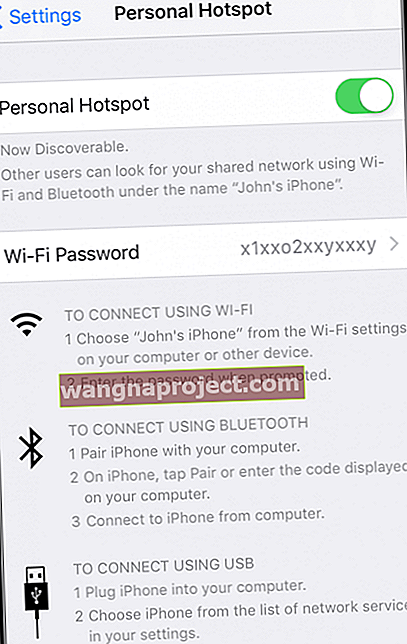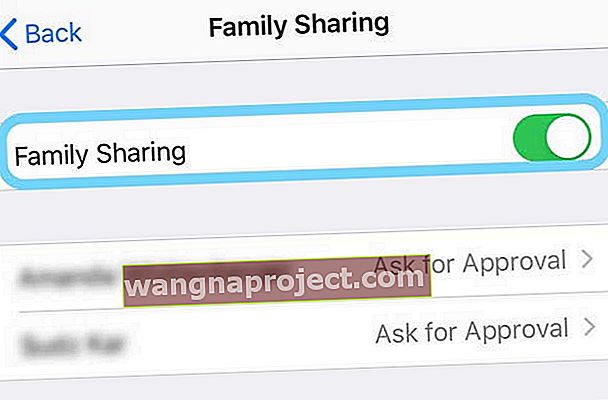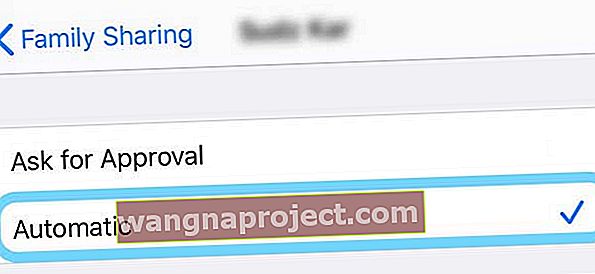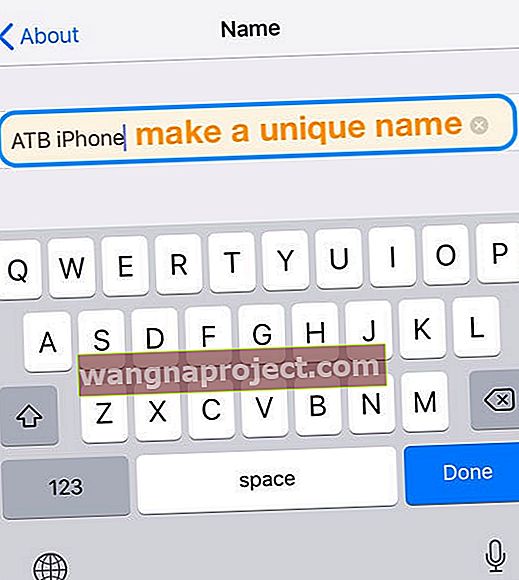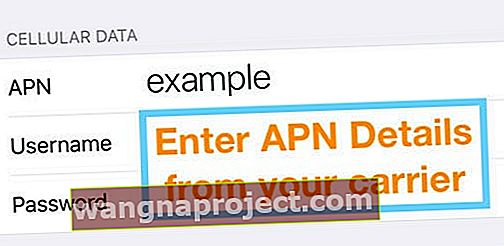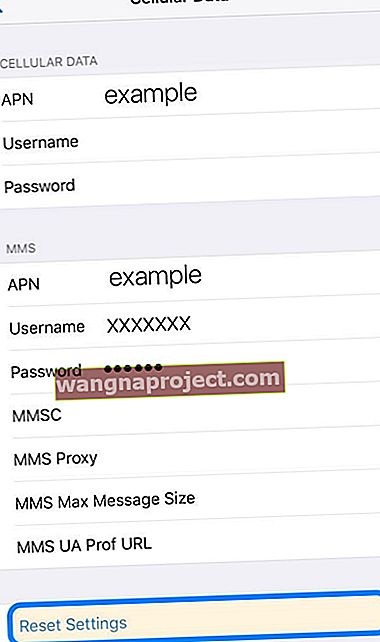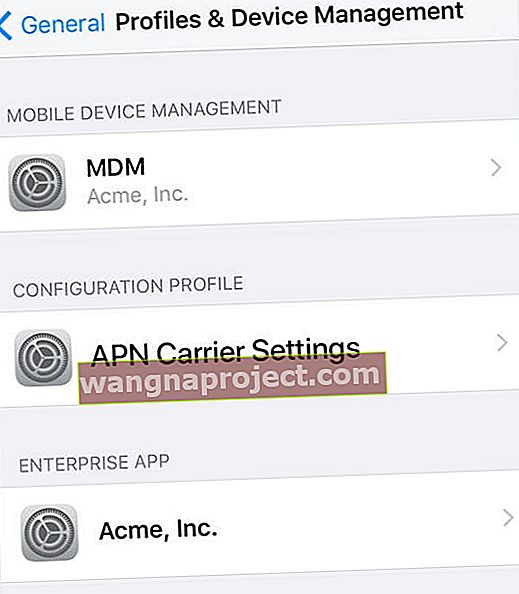Ați observat recent că dispozitivul dvs. nu vă mai arată hotspotul personal? V-ați actualizat iOS-ul iPhone-ului și acum hotspot-ul personal a dispărut de pe toate celelalte dispozitive, cum ar fi iPad-urile și iPod-urile? Și nu știu de ce?
Dacă da, nu ești singur!
Mai mulți dintre cititorii noștri ne spun că, după actualizarea iOS-ului, lipsesc setările lor personale Hotspot! Și nu își mai pot conecta celelalte dispozitive, cum ar fi iPad-urile sau iPod-urile, la rețeaua de date a iPhone-ului lor, utilizând funcția Personal Hotspot.
Urmați aceste sfaturi rapide pentru a vă activa hotspotul personal pe iPhone
- Activați setarea hotspot pentru a permite altor persoane să se alăture
În acest articol, vă explicăm toate motivele posibile pentru care este posibil să nu vedeți opțiunea pentru Personal Hotspot.
Deci, dacă opțiunea Hotspot personal pentru iPhone (sau iPad celular) lipsește, iată câteva opțiuni pentru a o remedia acum!
Verificați configurarea personală a hotspotului
- Hotspotul personal este disponibil pentru dispozitivele cu iOS 7 și versiuni ulterioare
- Planul dvs. trebuie să includă date și hotspot personal ca o caracteristică
- Accesați Setări> Celular
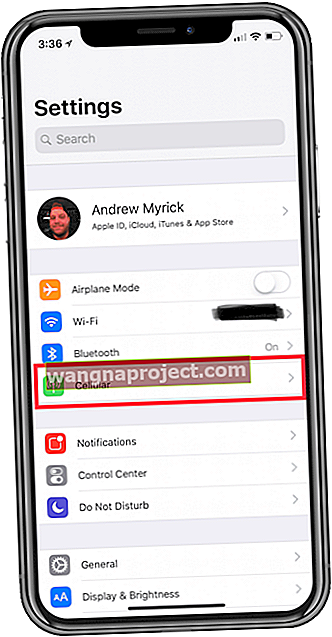
- Atingeți Hotspot personal
- Dacă nu vedeți această opțiune, contactați operatorul dvs. pentru a vă asigura că funcția face parte din planul dvs.
- Urmați acest link pentru a vedea dacă operatorul dvs. de telefonie acceptă Apple Personal Hotspot
- Comutați pe Permiteți altora să se alăture
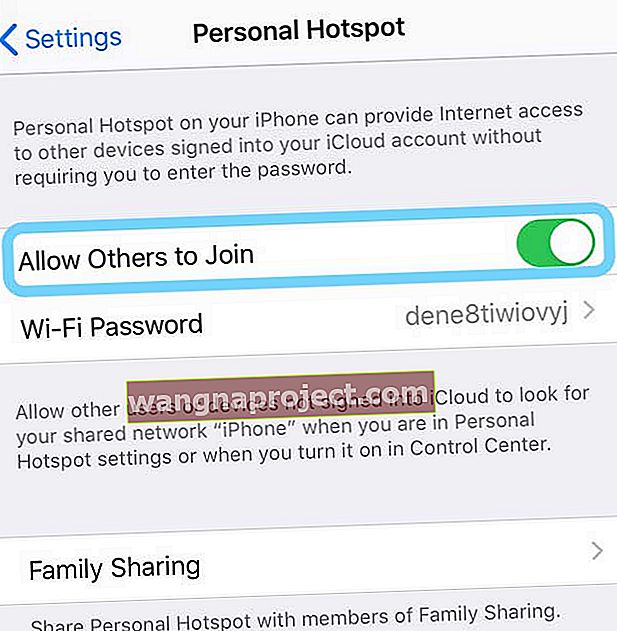
- Dacă nu vedeți permite altora să se alăture (versiunile iOS mai vechi, comutați) hotspot cu caracter personal pe
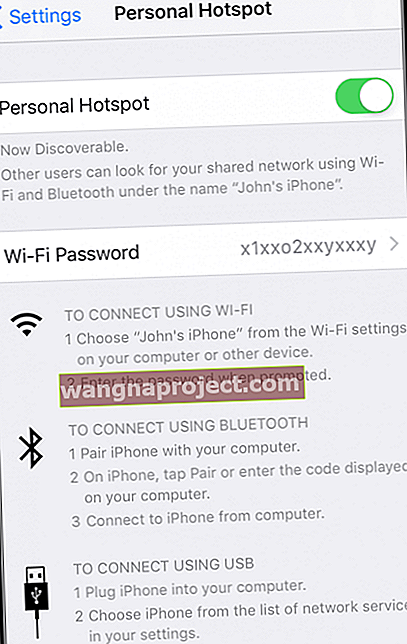
- Utilizați parola preumplută sau setați propria parolă WiFi personală Hotspot
- Pentru a schimba parola, accesați Setări> Celular> Hotspot personal
- Atingeți parola WiFi
- Introduceți parola
- Când vă schimbați parola, toate dispozitivele conectate sunt deconectate automat, deci trebuie să le reconectați folosind parola actualizată
Partajați hotspotul personal cu membrii planului dvs. Apple Family automat
- Asigurați-vă că activați Permiteți altora să se alăture
- Atinge Partajare familială
- Activați Partajarea în familie
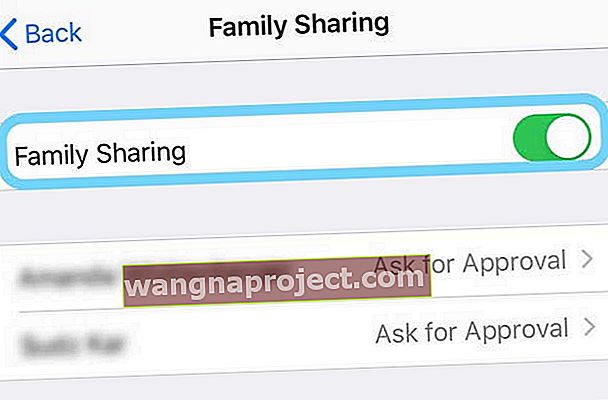
- Atingeți fiecare membru al familiei și alegeți Automat în loc de Solicitați aprobare
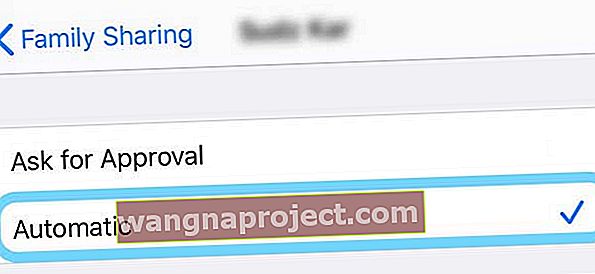
Depanarea hotspotului personal
- Actualizați dispozitivele iOS prin iTunes sau Setări> General> Actualizare software

- Asigurați-vă că faceți primul backup!
- Comutați Bluetooth și WiFi Off și On

- Actualizați setările operatorului
- Atingeți Setări> General> Despre
- Veți vedea o solicitare dacă există o actualizare

- Schimbați numele iPhone-ului (sau dispozitivul care furnizează hotspot-ul)
- Uneori, numele dispozitivului dvs. este eliminat în timpul unei actualizări iOS
- Accesați Setări> General> Despre
- Atingeți numele
- Schimbați numele dispozitivului care furnizează hotspotul (de obicei un iPhone) cu ceva mai unic decât simplu iPhone sau iPad
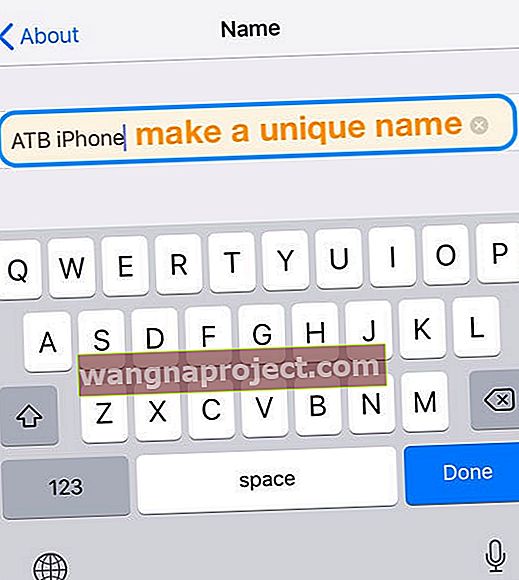
- Dezactivați datele celulare, apoi reporniți-le atingând Setări> Celulare> Date celulare

- Resetați setările de rețea accesând Setări> General> Resetare> Resetați setările de rețea
- Acest proces elimină orice parolă și rețele WiFi stocate - așa că aveți acele acreditări la îndemână înainte de a efectua această acțiune
- Reporniți dispozitivele oprindu-vă, așteptând 30 de secunde și pornind din nou
- Pentru iOS 11 și versiuni ulterioare, utilizați Setări> General> Închidere

- Pentru iOS 11 și versiuni ulterioare, utilizați Setări> General> Închidere
- Forțați reporniți dispozitivele
- Pe un iPhone 8 sau o versiune ulterioară sau iPad fără buton de pornire: apăsați și eliberați rapid butonul de creștere a volumului. Apăsați și eliberați rapid butonul de reducere a volumului. Apoi, țineți apăsat butonul de alimentare sau lateral până când dispozitivul repornește

- Pe un iPhone 7 sau iPhone 7 Plus: țineți apăsate atât butoanele laterale, cât și butoanele de reducere a volumului timp de cel puțin 10 secunde, până când vedeți sigla Apple
- Pe un iPhone 6s și versiuni anterioare, iPad sau iPod touch: țineți apăsate atât butoanele Acasă, cât și butoanele de sus (sau laterale) timp de cel puțin 10 secunde, până când vedeți sigla Apple

- Pe un iPhone 8 sau o versiune ulterioară sau iPad fără buton de pornire: apăsați și eliberați rapid butonul de creștere a volumului. Apăsați și eliberați rapid butonul de reducere a volumului. Apoi, țineți apăsat butonul de alimentare sau lateral până când dispozitivul repornește
- Restabiliți dintr-o copie de rezervă recentă
- Dacă în mod obișnuit faceți o copie de siguranță a dispozitivului utilizând iTunes sau iCloud, încercați să vă restaurați dispozitivele și vedeți dacă acest lucru rezolvă problema
- Amintiți-vă că pierdeți orice date între ultima dvs. recuperare și prezent
Folosiți un nume de punct de acces (sau APN) pe iPhone sau iPad?
Dacă setările APN (Access Point Name) sunt incorecte, este posibil să nu vedeți hotspotul personal ca opțiune
Vizualizați setările APN
- Setări> Celular> Opțiuni date celulare> Rețea celulară
- Setări> Date mobile> Opțiuni date mobile> Rețea de date mobile
Poate fi necesar să reintroduceți setările APN după actualizarea iOS. Contactați operatorul dvs. dacă nu cunoașteți aceste setări.
Dacă utilizați un iPhone sau iPad într-un mediu de întreprindere, poate fi necesar să contactați administratorul dispozitivului mobil pentru a vă schimba APN-ul.
Schimbați setările APN
- Atingeți Setări> Celular> Rețea de date celulare sau Setări> Date mobile> Opțiuni date mobile> Rețea de date mobile.
- Apoi copiați setările pe care le aveți pentru Cellular Data / Mobile Dat în Personal Hotspot
- Pentru a vă modifica setările, atingeți fiecare câmp și introduceți detaliile sau obțineți acele detalii de la operatorul dvs.
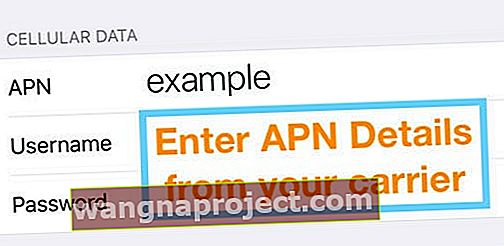
Resetați APN-ul
- Accesați Setări> Celular> Rețea de date celulare ,
- Atinge Resetare setări
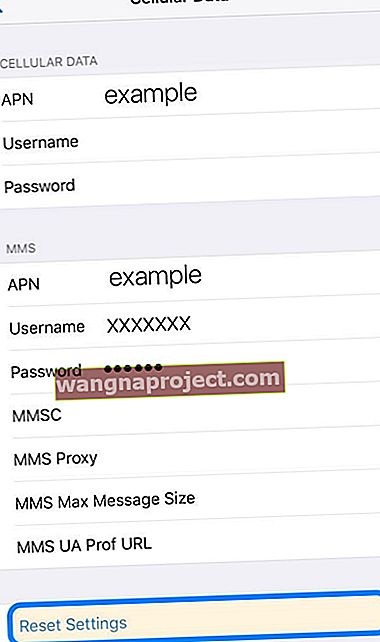
- Pentru iPad-uri, eliminați profilul de configurare și adăugați-l din nou
- Dacă aveți instalat un profil de configurare APN, sunt utilizate informațiile profilului
Căutați un profil de configurare APN
- Accesați Setări> General> Profiluri
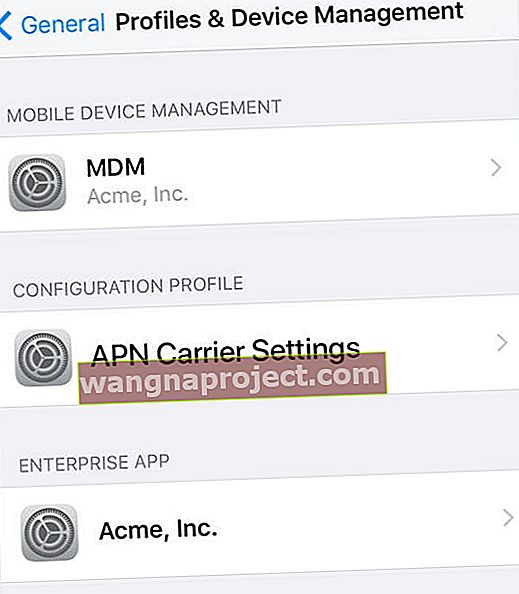
- Dacă niciuna dintre opțiunile anterioare nu a funcționat, ștergeți profilul APN
Contactați operatorul de transport sau asistența Apple 
Dacă încercați totul pentru a vă afișa hotspot-ul personal, dar tot nu îl vedeți, contactați Apple sau operatorul dvs. pentru asistență suplimentară.
Puteți, de asemenea, să vă programați cu un Apple Genius și să le cereți să arunce o privire asupra dispozitivelor dvs. Da, poți pur și simplu să intri și tu, dar poate aștepți o vreme, în funcție de cât de ocupați sunt Genii! De aceea, recomandăm întotdeauna programarea.